Si tienes el Actualización de Windows 11 22H2 Si intenta realizar la instalación en una computadora que no cumple con los requisitos mínimos del sistema para Windows 11, recibirá un mensaje de error.
El mensaje de error que ve indica que la PC no cumple con los requisitos para instalar la actualización 22H2. Puede ser que la PC no tenga Chip TPM tiene, el arranque seguro no es compatible o que no hay nadie adecuado procesador es encontrado. Hay muchos usuarios que Tener Windows 11 instalado en una computadora que no cumpla con estos requisitos del sistema.
Windows 11 22H2 se puede instalar mediante USB, a través de Actualización de Windows o mediante el asistente de instalación. Entonces hay varias maneras. Si su PC no es compatible porque no cumple con los requisitos de Windows 11 22H2, ninguno de estos métodos de instalación funcionará de forma predeterminada.
Este artículo le muestra cómo verificar los requisitos del sistema para el instalando windows 11 22H2 a través de un guión. Al omitir los requisitos, aún puede instalar la actualización 11H22 en una PC que en realidad no es compatible con Windows 2.
Instale Windows 11 22H2 en una computadora no compatible
Instale Windows 11 22H2 en una PC no compatible mediante software
Para comenzar, debe utilizar la herramienta para omitir los requisitos del sistema Windows 11 22H2. descargar desde Github.
Haga clic en “Código” y luego en “Descargar ZIP”.
Arrastre el contenido de “MediaCreationTool.bat-main.zip” al escritorio. Por lo que primero debes descomprimir el contenido del archivo ZIP.
Luego abra la carpeta "bypass11" y haga clic derecho en el archivo "Skip_TPM_Check_on_Dynamic_Update". En el menú luego haga clic en “Ejecutar como administrador".
El script ahora se está ejecutando. Ejecute el script una vez para omitir los requisitos del sistema 22H2. Si se muestra un error, algo va mal. La siguiente imagen muestra cómo ejecutar el script.
Continúe con los pasos de este artículo: Instale Windows 22H2 a través de ISO. Después de descargar el archivo ISO, regrese a este artículo y continúe con los pasos a continuación.
Haga doble clic en el archivo ISO para abrir su contenido.
Luego haga doble clic en "Setup.exe" para iniciar el proceso de instalación.
En la instalación, haga clic en "Cambiar cómo se descargan las actualizaciones con la instalación".
Haga clic en "Ahora no" y luego haga clic en Siguiente.
Acepta la condición y luego elige qué conservar. La opción predeterminada es conservar todo. Haga clic en Siguiente.
Para instalar la actualización 22H2, haga clic en el botón "Instalar". La instalación ya se está ejecutando.
La PC se reinicia varias veces. Windows 11 22H2 ahora se instalará en una PC no compatible.
Instale Windows 11 22H2 en una PC no compatible a través de USB
También puedes instalar Windows 11 22H2 en una memoria USB. Luego puede iniciar este USB cambiando la configuración de inicio. Después de esto, puede iniciar la instalación de la actualización 22H2 sin requisitos de TPM ni arranque seguro. Puedes leer cómo funciona esto en este artículo:
espero que esto te ayude. ¡Gracias por leer!

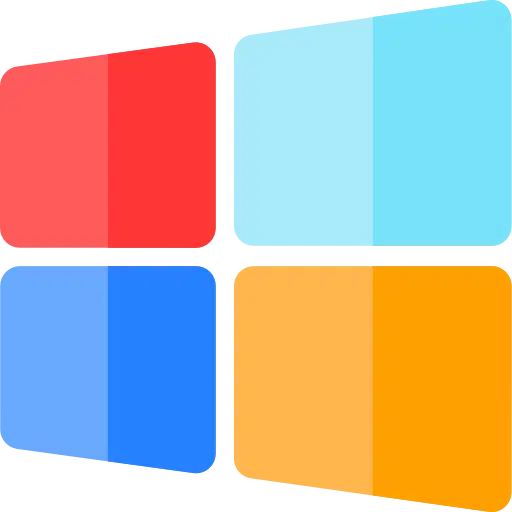
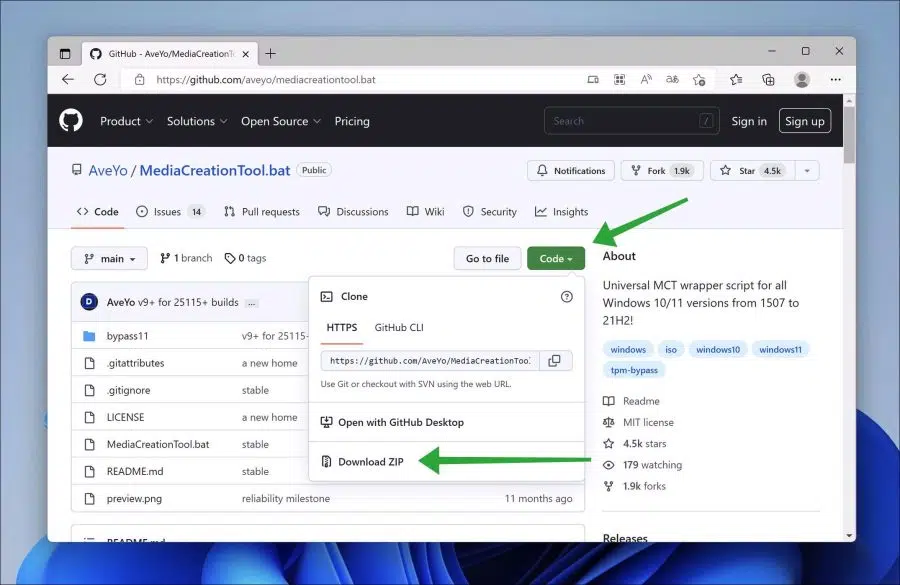
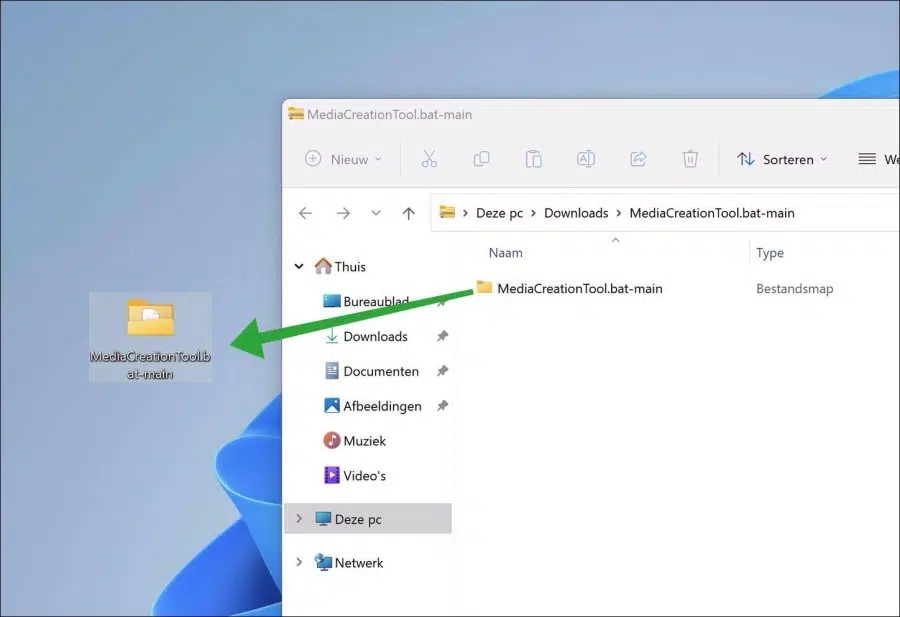
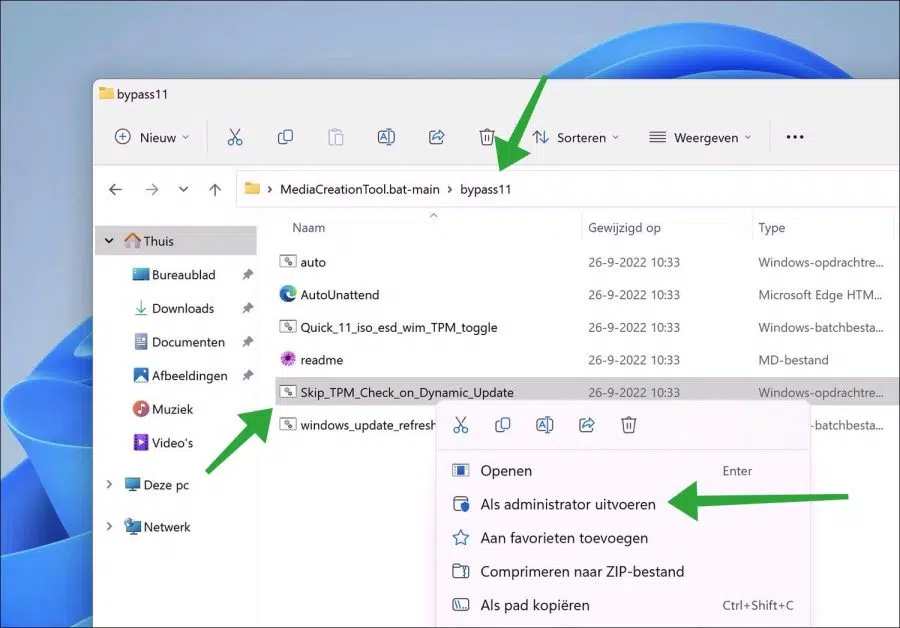
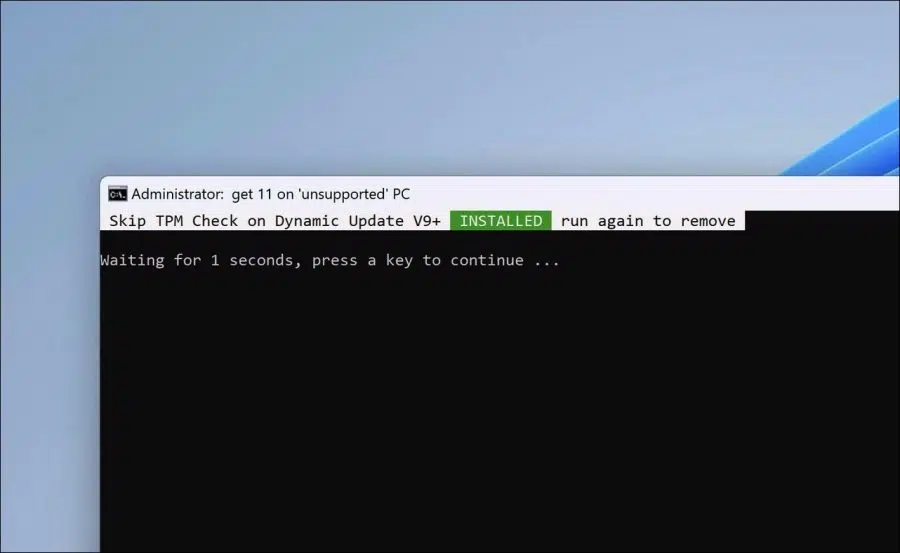
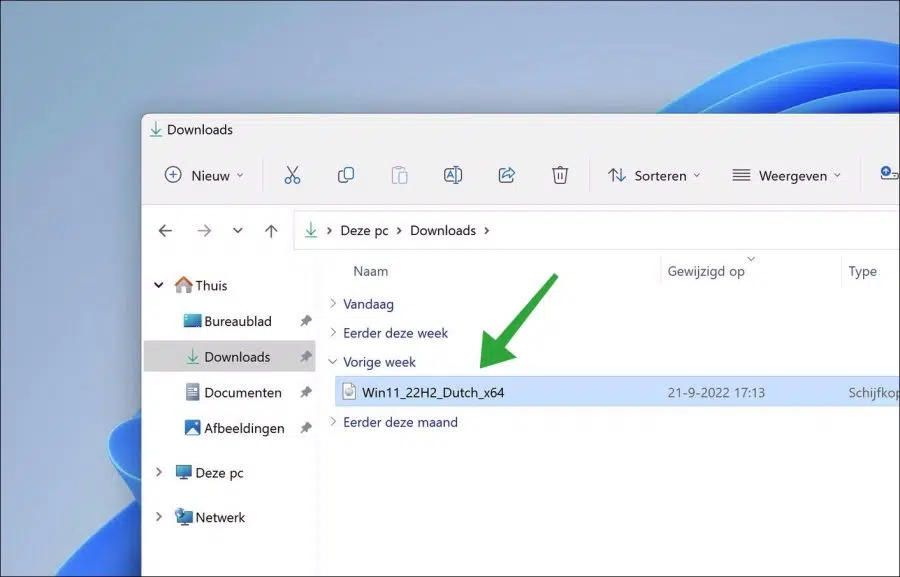
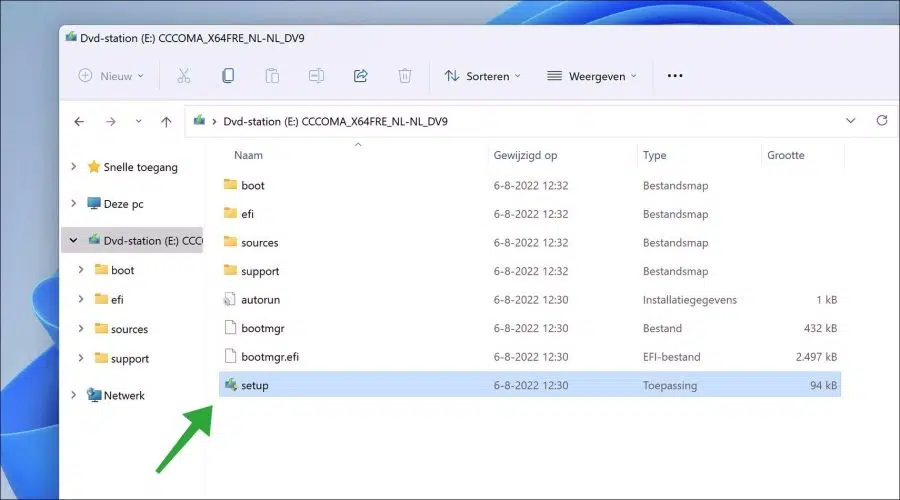
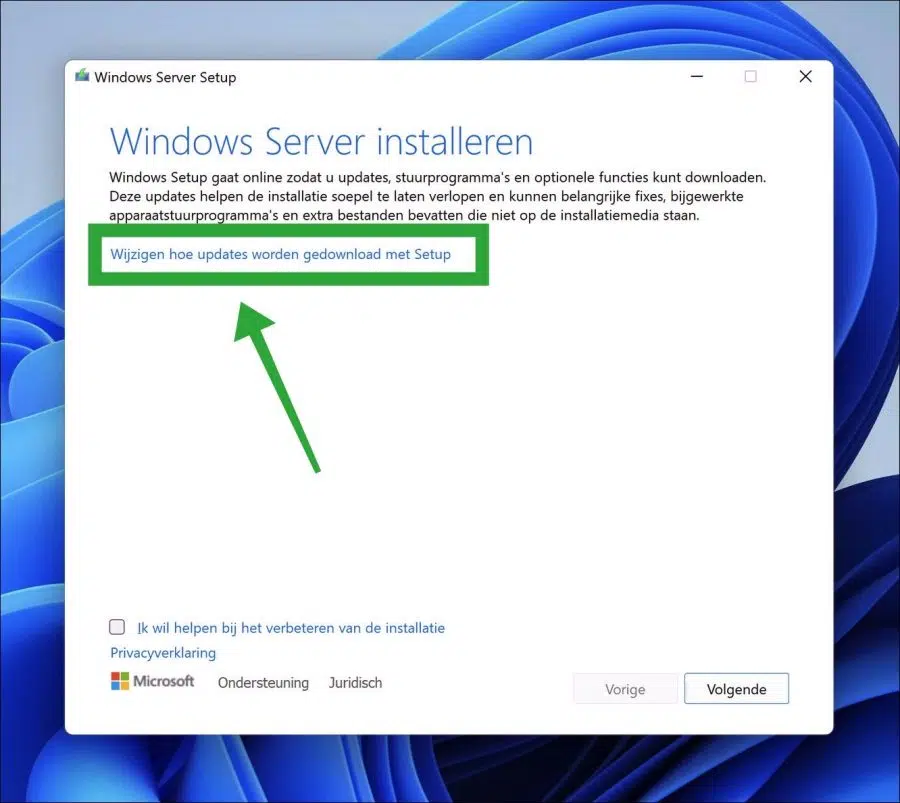
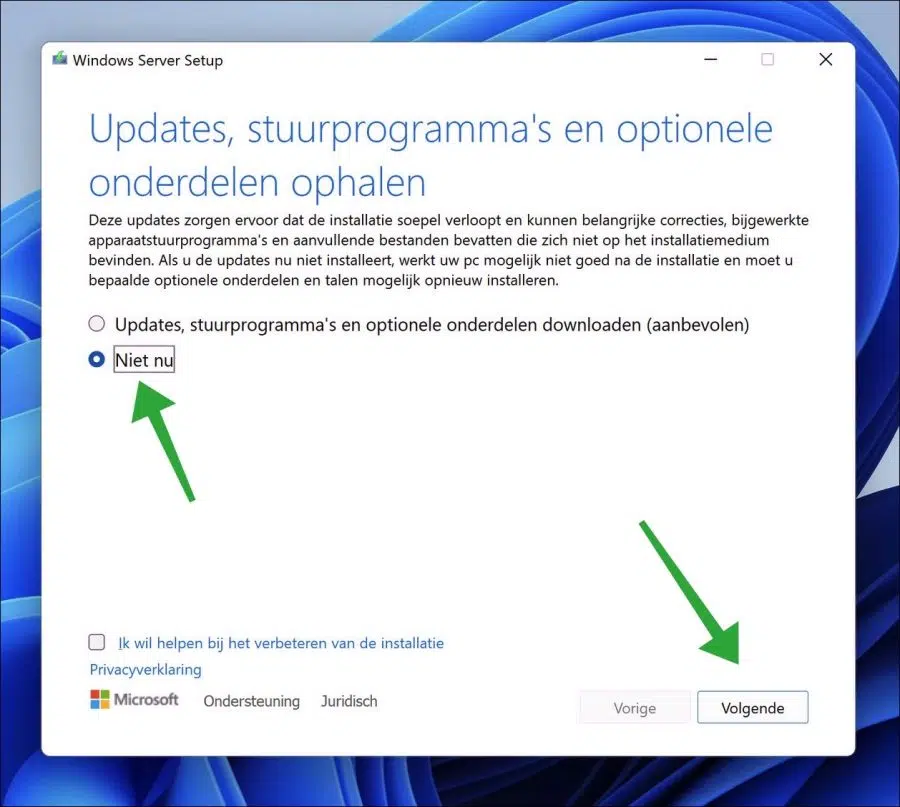
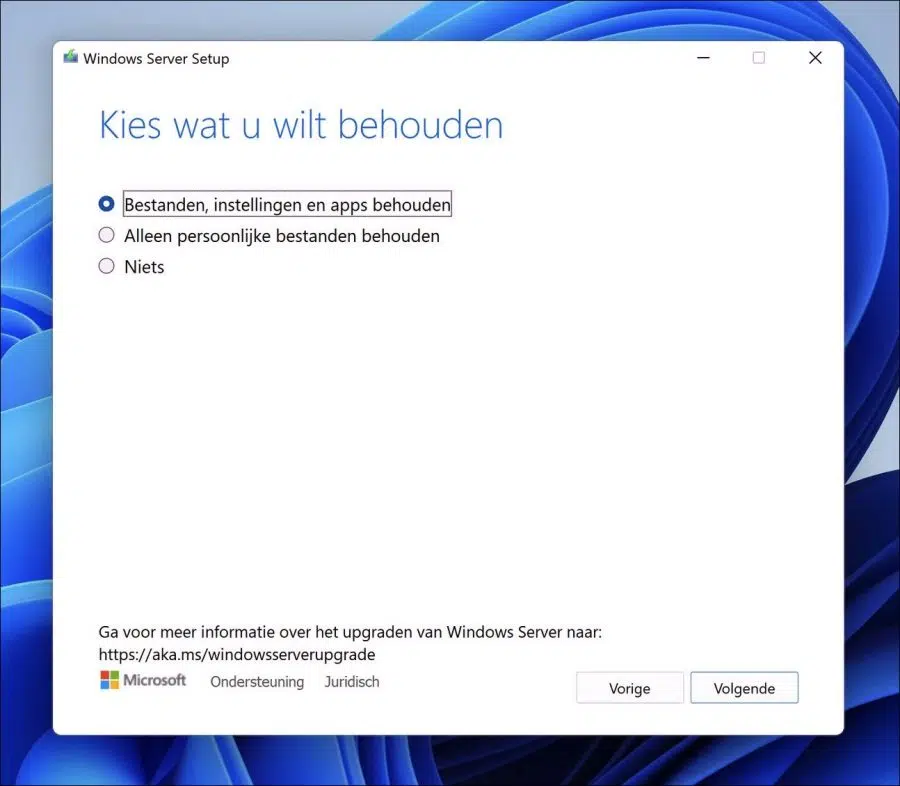
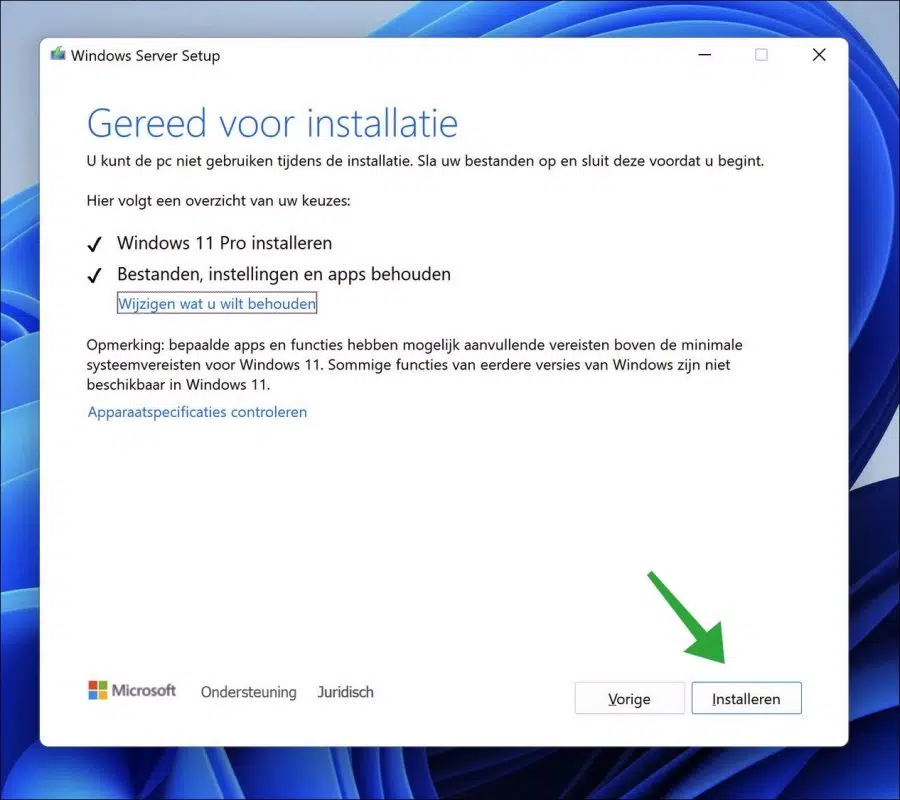
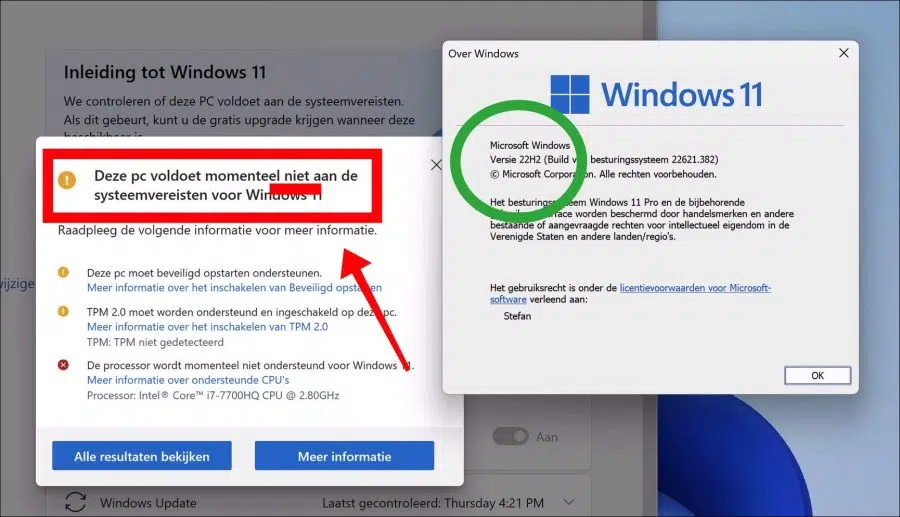
Estimado Esteban,
Cuando se instala la versión 21H2 de Windows, ¿se puede actualizar inmediatamente a Windows 23H2?
Es mejor utilizar una PC con Windows 11 instalado, que en realidad no es adecuado para esto.
Gracias por adelantado por tu respuesta
Hola, si puedes. Puedes usar esta guía para eso:
https://www.pc-tips.info/tips/windows-tips/23h2-update-voor-windows-11-installeren-op-oude-pc/
Buena suerte!
Estimado Esteban,
Primero que nada, ¡gracias por toda la información útil!
¿Sabes dónde puedo descargar ISO de Windows 11 22H2?
Entonces no 23H2
Hola, esto es posible con RUFUS. Leer más: https://www.pc-tips.info/tips/windows-tips/windows-11-of-windows-10-downloaden-met-rufus-software/
Buena suerte!
hola stefan
Quizás mi pregunta esté mejor ubicada aquí.
Entonces instalé 11 pro y la actualización 22h2 usando este método y funciona bien.
¿Puedo instalar ahora la actualización 23h2 usando el mismo método?
Saludos cordiales: sjaak
Hola Sjaak, me alegro de que haya funcionado. Puedes leer cómo instalar 23H2 aquí:
https://www.pc-tips.info/tips/windows-tips/23h2-update-voor-windows-11-installeren-op-oude-pc/
Buena suerte!
Caballeros,
Tengo un Acer spin3 51N con Windows 11 Home 21H2, tengo problemas para actualizar a 22H2 desde hace algún tiempo, pero la PC sigue diciendo que hay una actualización disponible.
¿Qué le pasa a mi PC que impide que se actualice?
El procesador es: Intel(R) Core(TM) i11-3G1115 de 4.ª generación a 3.00 GHz 3.00 GHz.
Atentamente,
H. Ferwerda
Hola, este procesador es compatible. ¿Están habilitados el arranque seguro y el TPM en el BIOS?
https://www.pc-tips.info/tips/windows-tips/windows-11-tpm-2-0-secure-boot-inschakelen-bios/
¿Hay suficiente espacio en disco disponible?
https://www.pc-tips.info/tips/windows-tips/schijfruimte-vrijmaken-in-windows-11/
¿Intentó instalar 22H2 como se indica en las instrucciones?
Buena suerte!
Solo uso rufus v 3.18 de una versión existente y hago un USB de arranque desde allí.
Funciona bien de hecho. Puedes leer cómo funciona esto aquí:
https://www.pc-tips.info/tips/windows-tips/windows-11-22h2-installeren-via-usb-zonder-beperkingen/
Hola Stefan,
Sin preguntas, sin comentarios, ¡solo un agradecimiento y felicidades por tu maravillosa iniciativa!
Saludos cordiales,
Ene
¡Gracias! 🙂
Gracias por la info.
He leído el Link, pero creo que es un riesgo, porque no quiero causar ningún daño.
Es más me parece raro que ahora sea problema con 22H2 y con 21H2 no he tenido problemas para instalar jaja
gracias de nuevo
Gert
Buenas tardes. En mi escritorio con Windows 11 no puedo instalar 22H2.
La PC cumple con los requisitos de Windows 11 y tengo suficiente espacio [360GB]
Las pruebas de SFC y Disco no causan ningún problema, pero la instalación de la manera normal genera un error 0x8007001 y, a través del asistente, aparece el mensaje de error. (Configuración de Windows 11. No podemos determinar si su PC tiene suficiente espacio para continuar instalando Windows 11. Reinicie la configuración)
Hice varios intentos, pero nada ayuda.
La instalación manual a través de la opción USB tampoco ayuda con el mismo mensaje de espacio insuficiente
¿Tienes una buena solución?
bvd y saludos gert
Hola, eso es un problema con los discos dinámicos. Aquí encontrarás más información y una posible solución en inglés. Hasta donde yo sé, todavía no existe una solución oficial de Microsoft, por lo que no tengo una solución directa.
https://answers.microsoft.com/en-us/windows/forum/all/windows-11-installation-we-cant-tell-if-your-pc/6d485a86-30ea-407d-9e3a-cab50b6f81cf
Buena suerte!
Esta opción USB produce el mismo error (con la ISO holandesa, pero eso no debería importar, ¿no?): error de extracción con la ISO….
Aún no he probado la opción de software.
Hola, hay algún problema con tu computadora. Abres la ISO con Rufus, sospecho que lo haces por el “error de extracción”. Asegúrese de que la ISO sea local, no en una red, disco duro externo, USB o recurso compartido. La información de este artículo funciona bien, incluida la información anterior a la que respondió. Intente encontrar la solución por la cual su ISO no se abre correctamente. ¡Buena suerte!
Estimado Stephan, gracias por la rápida respuesta. La ISO estaba sólo en el disco duro local...
¡¡¡Probé la opción Github y funcionó !!! ¡Muchas gracias!
Hola, recibí la última versión con el método de memoria USB ISO, gracias, pero con la actualización de Windows sigue el aviso de que es necesario actualizar la computadora portátil a Windows 22H2, cuando presionas descargar continúa por unos segundos y se rompe. se apaga inmediatamente por lo que el mensaje permanece con un signo de exclamación amarillo. Reinicié la computadora portátil pero eso no ayuda, ¿hay también una solución para eso?
PD. Miré la información del sistema y el 22H2 está ahí.
Atentamente. Ton van Dongen
Hola, puedes verificar si 22H2 está en él haciendo clic derecho en el botón Inicio. En el menú haga clic en “ejecutar”. En la ventana de ejecución escriba: winver.
Si dice "Versión 22H2", está instalado. Si el problema persiste, recomiendo ejecutar el solucionador de problemas de actualización de Windows:
https://support.microsoft.com/nl-nl/windows/windows-update-probleemoplosser-19bc41ca-ad72-ae67-af3c-89ce169755dd
Buena suerte!
Estimados consejos de PC, mi problema es que puedo hacer todo lo posible para instalar el 22H2 hasta que tengo que reiniciar mi PC, luego aparece el mensaje de error 0XC1900101-0x20017, SAFE_OS, arrancando.
¿Hay alguna solución para esto POR FAVOR?
Suzy se enfría
Hola, hay varias razones por las que ocurre este error. A continuación se muestran algunas soluciones recomendadas por Microsoft: https://answers.microsoft.com/en-us/windows/forum/all/0xc1900101-0x20017-installation-failed-during-safe/cb3c7697-e125-4557-9042-fa5933b6ac0b
Buena suerte!
Estimado Stefan: Cuando aplico el script, aparece el mensaje:
La sintaxis del nombre del archivo, el nombre de la carpeta o el nombre del volumen es incorrecta.
El sistema no puede encontrar la ruta especificada.
El sistema no puede encontrar la ruta especificada.
El sistema no puede encontrar la ruta especificada.
Esperando 6 segundos, presione una tecla para continuar...
¿Esto te ayuda?
Hola, necesitas extraer el contenido del archivo ZIP al escritorio. Haga clic derecho en el script en la carpeta bypass11 y haga clic en "Ejecutar como administrador". Si recibe un mensaje de error, tiene derechos limitados sobre el sistema o el software de seguridad está bloqueando parte del script. Debería ejecutarse sin mensajes de error.
He editado el artículo. Ahora está claro qué pasos se deben seguir para instalar 22H2 en una PC no compatible.
Buena suerte!
Primero que nada, ¡gracias por todos los buenos consejos!
Pregunta: Me gustaría instalar la última versión de Windows 11 (22H2).
Actualmente tengo Windows 11 versión 21H2.
Probé esto de acuerdo con la solución que ofreciste y sigo recibiendo el mensaje de que la PC no cumple con los requisitos. ¿Tienes una solución para esto?
Indicas que surgieron algunos mensajes de error. Como se indicó, estas son limitaciones de su sistema. El script funciona y cualquiera puede seguir estos pasos para instalar 22H2 en Windows 11 en una PC que en realidad no es compatible con Windows 11.